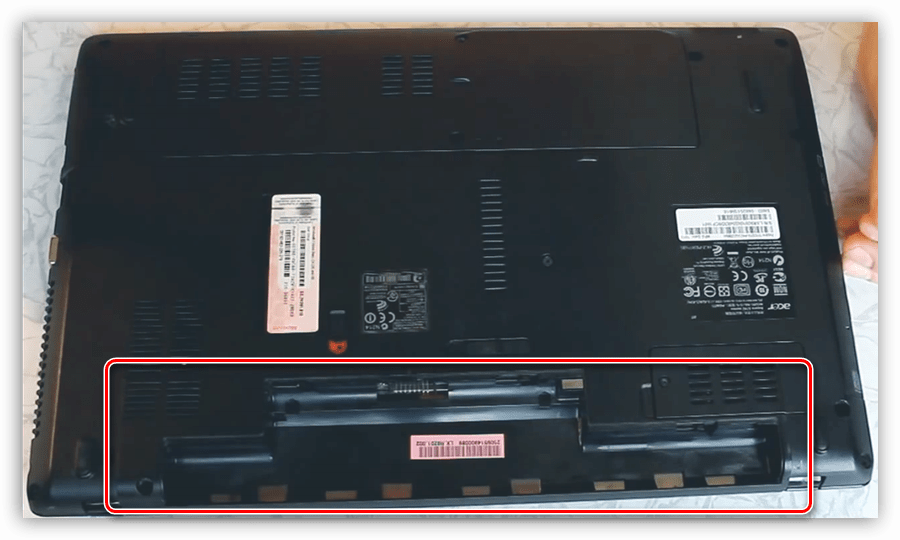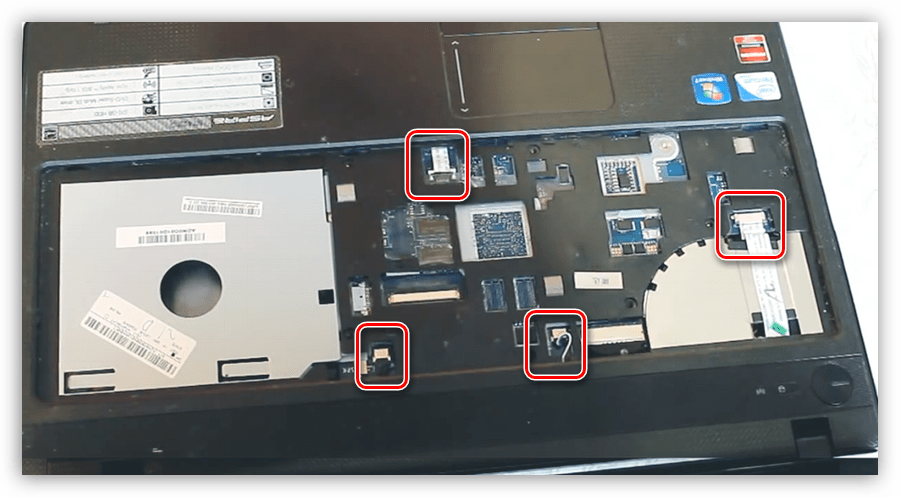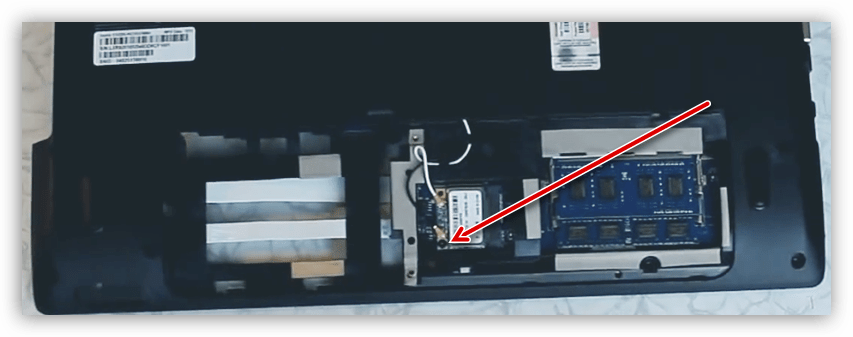- Разбираем ноутбук в домашних условиях
- Разборка ноутбука
- Батарея
- Нижняя крышка
- Клавиатура и верхняя крышка
- Материнская плата
- Система охлаждения
- Заключение
- Разбираем ноутбук. Базовые навыки и рекомендации.
- Как разобрать ноутбук для ремонта
- Инструкции по разборке и обслуживанию ноутбуков
- Можно ли самому чистить ноутбук или лучше отнести в сервисный центр
- Как часто нужно чистить ноутбук
- Нужно ли менять термопасту при чистке ноутбука от пыли
- Какая термопаста лучшая для ноутбука
- Как наносить термопасту на процессор
- Можно ли заменить процессор в ноутбуке на более мощный
- Как увеличить скорость ноутбука
- Стоит ли ремонтировать ноутбук своими руками
- Как разобрать ноутбук Asus Zenbook 15 UX534FT
- Как разобрать ноутбук MSI GP72m Apache Pro
- Как разобрать ноутбук Asus X570
- Как разобрать ноутбук Asus ROG Strix GL502
- Как разобрать ноутбук Asus ROG GL552
- Как разобрать ноутбук ASUS ROG G771
- Разборка Xiaomi Mi Gaming Laptop
- Как разобрать ноутбук Asus ROG Strix GL702
- Разборка Dell G3 3579
- Разборка ноутбука Dell G5 5587
Разбираем ноутбук в домашних условиях
Разборка ноутбука
Все лэптопы разбираются примерно одинаково, то есть имеют идентичные узлы, требующие демонтажа. В кадре мы будем работать с моделью от Acer. Имейте в виду, что эта операция немедленно лишает вас права на получение гарантийного обслуживания, поэтому если машинка на гарантии, лучше отнести ее в сервисный центр.
Вся процедура, в основном, сводится к откручиванию большого количества крепежных винтов разных калибров, поэтому лучше заранее заготовить какую-нибудь емкость для их хранения. Еще лучше – коробку с несколькими отсеками.
Батарея
Самое главное, что необходимо помнить при разборке любого лэптопа – обязательное отключение батареи. Если этого не сделать, появляется риск короткого замыкания на весьма чувствительных элементах платы. Это неизбежно приведет к выходу их из строя и дорогостоящему ремонту.
Нижняя крышка
- На нижней крышке в первую очередь снимаем защитную пластину с оперативной памяти и жесткого диска. Сделать это необходимо, так как под ней находится несколько винтов.
Далее демонтируем жесткий диск – он может помешать дальнейшей работе. Оперативную память не трогаем, а вот от привода избавляемся, открутив единственный винт.
Теперь откручиваем все оставшиеся винты. Следите за тем, чтобы не осталось никакого крепежа, иначе есть риск сломать пластиковые детали корпуса.

Клавиатура и верхняя крышка
- Клавиатура снимается легко: на стороне, обращенной к экрану, имеются специальные язычки, которые можно «отщелкнуть» обычной отверткой. Действуйте аккуратно, потом все придется устанавливать обратно.
Для того чтобы полностью отделить «клаву» от корпуса (материнской платы), отсоединяем шлейф, который вы видите на изображение ниже. На нем есть очень простой пластиковый замочек, который нужно открыть движением от разъема к шлейфу.
После демонтажа клавиатуры останется отключить еще несколько шлейфов. Будьте внимательны, так как можно повредить разъемы или сами провода.
Далее разъединяем нижнюю и верхнюю крышку. Они крепятся друг к другу специальными язычками либо просто вставлены одна в другую.
Материнская плата
- Для демонтажа материнской платы также требуется отключить все шлейфы и открутить несколько винтов.
Обратите внимание, что на нижней части ноута также может присутствовать крепеж, удерживающий «материнку».
Со стороны, обращенной внутрь корпуса, могут присутствовать шлейфы питания. Их также нужно отключить.

Система охлаждения
- Следующий этап – разборка кулера, охлаждающего элементы на материнской плате. Первым делом откручиваем турбину. Она держится на паре винтов и специальной клейкой ленте.
Для полного демонтажа системы охлаждения потребуется открутить все винты, прижимающие трубку к элементам.

Разборка завершена, теперь можно чистить ноутбук и кулер от пыли и менять термопасту. Такие действия необходимо выполнить при перегреве и сопутствующих проблемах с ним связанных.
Заключение
Как видите, в полной разборке ноутбука нет ничего сложного. Здесь главное не забыть открутить все винты и действовать максимально аккуратно при демонтаже шлейфов и пластиковых деталей.
Помимо этой статьи, на сайте еще 11911 инструкций.
Добавьте сайт Lumpics.ru в закладки (CTRL+D) и мы точно еще пригодимся вам.
Отблагодарите автора, поделитесь статьей в социальных сетях.
Источник
Разбираем ноутбук. Базовые навыки и рекомендации.
Оригинал и другие материалы на AlexseevDenis.blog .
Всем приветы! Написать данную статью меня натолкнуло воспоминание. Знакомый как-то принес ноутбук в пакете. По словам хотел почистить. В итоге разобрать разобрал, но собрать не смог нормально, а точнее побоялся. Это было давно, но попробуем подумать над этим и подобными случаями. Погнали!
Внимание ! Все делаем на свой страх и риск ! Посмотрите видео разборки, прежде чем браться за свой ноутбук ! Оцените свои силы правильно ! Иначе есть риск повреждения техники !
Разбирать ноутбук можно по многим причинам, для чистки, для замены комплектующих, для поиска неисправностей, для поиска «что-то там гремит», из любопытства.
В любом случае стоит осмотреть ноутбук и понять, как он примерно разбирается. Если опыта нет, то смотрите видео по разборке вашей модели или семейства моделей. Если опыт есть, то совершенно не зазорно освежить знания или просто узнать про конкретную модель. Бывают совершенно неожиданные нюансы. В поиске обычно достаточно найти «[модель] разборка» или «[модель] disassembly».
Инструмент как правило состоит из небольшой крестовой отвертки, пластиковой и металлической лопатки или медиатора. Это минимальный набор.
Отвертки желательны в нескольких размерах, т.к. нужно точно подобрать размер, чтобы не портить крепеж.
Пластиковая лопатка или медиатор нужны для того, чтобы вставлять в щель ноутбука для освобождения защелок, пластик не оставляет следов, он мягкий. Если использовать нож, плоскую отвертку или подобные вещи, можно здорово повредить внешний вид ноутбука. Ведь некоторые модели располовиниваются с видного места.
Металлическая лопатка идет в ход, когда получится вставить ее без повреждений корпуса. Она и просто бывает часто полезна, например ей можно освободить замки клавиатур на некоторых ноутбуках.
Начинать разборку необходимо с отключения аккумулятора и блока питания . В противном случае кроме имеющихся проблем скорее всего прибавятся еще дополнительные. Также отключите все лишние устройства и флешки. Если аккумулятор не съемный, то отключим при первой возможности.
Открутите все винты снизу. Если есть привод, обычно он крепится винтом, который вы уже выкрутили (бывает откручивается со стороны клавиатуры) и он просто вытащится, после небольшого усилия. Под приводом тоже бывают винты, иногда они с широкой шляпой и маленькой крестовиной.
Бывают ноутбуки, у которых винты скрыты под резиновыми ножками или с заднего торца. А еще бывает, что винтов нет вообще, но если заглянуть в отсек аккумулятора, увидим с торца пару винтиков или просто с торца ноутбука. После откручивания, применяем усилие и крышка просто съезжает.
Винты бывают коварны. А коварность заключается в том, что в разных местах ноутбука могут быть разные по длине или толщине винтики. И если вы не те, не туда будете выкручивать — вас ждут проблемы.
Одно время я с этим намучился и решил для себя проблему так — выкручиваем и раскладываем винты так, как они были в ноутбуке. Нагляднее будет понять на фото:
Бывают ноутбуки, у которых большинство крышек вообще без винтов, все на защелках.
Снятие клавиатуры тоже один из первых этапов. При откручивании винтов, скорее всего среди них были и те, что держат клавиатуру. Иногда она отсоединяется путем освобождения от замков сверху.
Источник
Как разобрать ноутбук для ремонта
Пошаговые видео и фото инструкции по ремонту и обслуживанию ноутбуков.
Инструкции по ноутбукам, что входит: как разобрать ноутбук в домашних условиях, для чистки системы охлаждения или замены комплектующих. Наши пошаговые руководства помогут вам самостоятельно почистить ноутбук от пыли, заменить термопасту и собрать обратно, что сохранит ваше время и деньги. Видео инструкции содержат общие этапы процесса разборки для предотвращения типичных ошибок и облегчения процесса обслуживания.
Инструкции по разборке и обслуживанию ноутбуков
Выберите производителя вашего ноутбука











По нашим инструкциям вы сможете выполнить:
- Разборка и чистка вентилятора ноутбука— поможет предотвратить перегрев системы охлаждения, это считается самой распространенной проблемой которая приводит к серьезным поломкам материнской платы.
- Замена термопасты в ноутбуке — рекомендуется менять термопасту один раз в год, это позволяет снизить температуру процессора и за счет этого, повысить производительность.
- Замена клавиатуры ноутбука — одна из самых распространенных поломок ноутбука по причине попадания жидкости.
- Замена экрана ноутбука — дисплей одна из самых хрупких элементов ноутбука и при поломке восстановить жидкокристаллический дисплей невозможно, выход один — замена.
- Замена жесткого диска — HDD в ноутбуке это самая хрупкая деталь, даже при не сильном падении выходит из строя. Ремонт во многих случаях очень затратный, а заменить не составляет труда. Так же по инструкции можно заменить старый и медленный жесткий диск на новый и быстрый SSD накопитель.
- Замена или добавление оперативной памяти в ноутбук — один из самых распространенных способов добавить производительность ноутбуку, на ровне с установкой SSD накопителя.
- Замена батареи в ноутбуке — если в вашем ноутбуке батарея находится в корпусе и нет возможности быстрой замены, по нашим пошаговым инструкциям вы сможете поменять аккумулятор в ноутбуке.
- Сборка ноутбука — обратная сборка после выполненных задач, является решающим фактором который отпугивает многих перед разборкой. Для каждой инструкции по разбору ноутбука, присутствует обратная сборка, которая поможет собрать ноутбук в изначальное состояние.
Ответы на часто задаваемые вопросы по обслуживанию ноутбуков
Можно ли самому чистить ноутбук или лучше отнести в сервисный центр
На самом деле самостоятельно почистить ноутбук может каждый. Для тех, кто ранее этим не занимался может показаться чем-то очень сложным, но, если делать все не в спешке и осознавая, что и зачем делается — страшного ничего не произойдет. В любом случае у этих двух вариантов есть свои преимущества и недостатки. Самостоятельная чистка ноутбука бесплатна, позволяет контролировать весь процесс, экономит время, но при этом нужны инструменты и расходный материал в виде термопасты, а также всегда есть риски, связанные с недостатком опыта либо аккуратности. Чистка же в сервисе с другой стороны проводится компетентными людьми с достаточным опытом (по крайней мере так должно быть), недостатки же не заканчиваются на стоимости чистки ноутбука, стоит также учитывать риски, связанные с некомпетентностью, недобросовестностью мастеров и занимает это больше времени.
Как часто нужно чистить ноутбук
Самый простой ответ — так часто как того требует система охлаждения. Если быть точным, то чистка нужна, когда эффективности вывода излишков тепла падает. Именно тогда чистка вентилятора ноутбука будет иметь ощутимый эффект. Чтобы еще проще было это контролировать можете сделать так: в почищенном от пыли ноутбуке в момент нагрузки, когда система охлаждения работает интенсивно, приложить руку к месту выдува из корпуса и приблизительно запомнить силу выдува воздуха, ну а дальше используйте это как эталон — если Вы чувствуете, что ноутбук разогрелся и вентилятор работает на полную, а выдув чувствуется очень слабым — значит момент чистки и настал.
Нужно ли менять термопасту при чистке ноутбука от пыли
В общем можно выделить два уверенных случая, когда замена термопасты обязательна:
- При чистке снималась система охлаждения (термотрубка), во многих моделях необходимо снять полностью систему охлаждения что бы почистить вентилятор и радиатор от пыли. В таком случае менять обязательно просто потому что, если термопаста потеряла свою первоначальную вязкость — обратно она уже нормально не ляжет, то есть не заполнит пространство между кристаллом чипа и пластиной системы охлаждения, следовательно, излишки тепла будут менее эффективно передаваться в систему охлаждения.
- Его легко охарактеризовать простыми симптомами: ноутбук ощутимо нагревается (вот прямо рукой на корпусе чувствуется), система охлаждения дует на полную, выдув воздуха сильный, но выдувается воздух еле теплый. Похожие симптомы могут иметь место и при выходе из строя самой термотрубки системы охлаждения, но это не исключает возможность высохшей термопасты.
Не менять термопасту разрешается только в тех случаях, когда в вашем ноутбуке вентилятор можно снять, не снимая термотрубку и у вас нет термопасты под рукой, в таком случае просто щеткой почистите радиатор от пыли.
Какая термопаста лучшая для ноутбука
Термопаста для процессора и способы ее нанесения, тема настолько заезженная, что только ленивый пинал эту тему. Но если говорить просто и без лишней воды — под плохой я имею в виду любимую «плохими сервисниками» КПТ-8 к примеру, или кучу ноунеймов с алиэкспресс (хотя это скорее лотерея). А среди достойных вариантов разница уже не такая большая, к примеру: Noctua NT-H1, Arctic MX-4, GD900 (несмотря на цену), HY810 (не смотря на ущербность прочих в серии). Ну а дальше каждый сам может посмотреть какая термопаста отзывы какие имеет, судя по тестам. Термопаста для видеокарты — тоже самое, что и для процессора, не имеет никаких дополнительных нюансов.
Как наносить термопасту на процессор
Самый надежный способ — наносить небольшими каплями, далее эти капли вручную размазывать тонким ровным слоем по поверхности чипа (но пожалуйста не надо это делать отверткой или другим металлическим инструментом, только пластиковым). И основные принципы о том, как правильно наносить термопасту и сколько наносить термопасты можно определить так:
- Термопаста должна заполнить все свободное пространство между поверхностью кристалла чипа и термопластиной системы охлаждения.
- Термопасты должно быть достаточно для заполнения этого пространства.
- Излишек термопасты в ноутбуке при фиксации системы охлаждения выдавливается за пределы площади кристалла чипа.
Можно ли заменить процессор в ноутбуке на более мощный
С учетом современных реалий — это большая редкость, когда в ноутбуке используется сокет и процессор может быть съемный. Чуть ранее, несколько лет назад, процессоры в ноутбуках были съемными, и тогда апгрейд в рамках разъема и версии чипсета был допустим. Сейчас же все мобильные процессоры распаиваются на материнской плате, и замена их если и возможна, то не целесообразна. Ну а с видеокартами в ноутбуках, так дело обстоит уже достаточно давно, и возможности заменить видеокарту в ноутбуке практически нет, только в некоторых игровых сериях типа Asus Rog или Alienware.
Как увеличить скорость ноутбука
Универсальные ответ прост — улучшив наиболее слабый узел системы, если такое улучшение конечно возможно. Чаще всего поможет установка SSD на место базового жесткого диска, так как последний в большинстве случаев не успевает за скоростью работы процессора (загрузка системы, программ), и не работает это правило разве что с действительно слабыми процессорами, чаще всего это процессоры семейства Intel Celeron, Pentium, AMD A4, A6.
Чуть реже поможет увеличение оперативной памяти. Поможет ли установка проще всего проследив средний уровень заполнения Вашего объема в мониторе ресурсов диспетчера задач, если средняя загрузка на глаз около 80% — скорее всего после добавления оперативной памяти, ноутбуком станет намного приятнее пользоваться. Но тут тоже есть важный нюанс — далеко не в каждом ноутбуке есть возможность добавить оперативную память, что особенно сильно касается бюджетных серий, где иногда слоты под память отсутствуют вовсе.
Стоит ли ремонтировать ноутбук своими руками
Тяжело на этот вопрос ответить однозначно. С одной стороны, недостаток опыта — вещь весьма существенная и, если ноутбук ранее своими руками разбирать не приходилось — кажется, что устройство это сложное и непонятное. С другой же стороны большинство людей, именуемых сегодня «сервисниками» самим своим существованием являются лучшей мотивацией к тому, чтобы самому научиться проводить пусть хотя бы элементарный ремонт. Причина на самом деле простая — в большинстве случаев в сервисе работают криворукие самоучки, заинтересованные не столько в ремонте, сколько в том, как бы сделать побыстрей и денег заработать. Такие естественно не все, есть также мастера любящие свою работу и умеющие ее делать, но к сожалению, сейчас их меньшинство. Это собственно главная причина почему самостоятельный ремонт имеет место быть. Другие преимущества: полученный опыт, сэкономленные деньги, время и нервы.
Что касается самого ремонта — он чаще простой чем сложный: самому заменить батарею, аккумулятор, гнездо питания, жесткий диск или даже матрицу — не сложно. Ну а если ремонт сложный, неясно что сломалось к примеру, то сам факт возникновения такого вопроса говорит о том, что пройдется рисковать и искать нормальные сервисный центр.
Последние разобранные ноутбуки
Как разобрать ноутбук Asus Zenbook 15 UX534FT
Видео инструкции по разборке, ремонту, апгрейду ноутбука Asus Zenbook 15 UX534FT:
- Разборка и чистка ноутбука
- Замена термопасты
- Установка M2 SSD накопителя
- Замена аккумулятора
Как разобрать ноутбук MSI GP72m Apache Pro
Видео инструкции по разборке серии ноутбуков MSI GE72m 7REX Apache Pro:
- Разборка и чистка ноутбука
- Замена термопасты
- Установка M2 SSD накопителя
- Как добавить оперативную память
- Замена жесткого диска либо установка SSD накопителя
- Замена аккумулятора
- Сброс настроек BIOS (замена батарейки биос)
Как разобрать ноутбук Asus X570
Инструкции по разборке и ремонту ноутбука Asus X570, X570U, X570UD, X570ZD
- Как разобрать ноутбук, почистить от пыли и заменить термопасту
- Как заменить аккумулятор в ноутбуке
- Как установить M.2 SSD накопитель
- Как добавить оперативную память DDR4
- Замена жесткого диска или установка нового
- Технический обзор ноутбука Asus X570
Как разобрать ноутбук Asus ROG Strix GL502
Апгрейд оперативной памяти
Апгрейд или замена M.2 SSD
Замена жесткого диска
Как разобрать ноутбук Asus ROG GL552
Апгрейд оперативной памяти
Замена жесткого диска
Апгрейд или замена M.2 SSD
Как разобрать ноутбук ASUS ROG G771
Апгрейд оперативной памяти
Апгрейд или замена M.2 SSD
Замена жесткого диска
Разборка Xiaomi Mi Gaming Laptop
Пошаговая инструкция по разборке ноутбука Xiaomi Mi Gaming
- Апгрейд оперативной памяти
- Замена батареи
- Апгрейд M.2 SSD
Как разобрать ноутбук Asus ROG Strix GL702
Пошаговая инструкция по разборке ноутбука Asus ROG Strix GL702
- Апгрейд оперативной памяти
- Апгрейд или замена M.2 SSD
- Замена батареи
- Замена жесткого диска
- Как заменить термопасту
- Сброс настроек биос
Разборка Dell G3 3579
Пошаговая инструкция по разборке ноутбука Dell G3 3579
- Апгрейд оперативной памяти
- Апгрейд m.2 SSD
- Замена батареи
- Замена жесткого диска
- Как заменить термопасту
- Замена WiFi карты
- Сброс настроек биос
Разборка ноутбука Dell G5 5587
Что мы делаем в этом пошаговом руководстве:
- устраняем перегрев в ноутбуке
- замена термопасты в ноутбуке
- апгрейд или замена жесткого диска
- апгрейд m.2 SSD накопителя
- апгрейд оперативной памяти
- замена батареи в ноутбуке
Источник